有多种方法可以打出下划长线:1、选中下划线,长按空格键即可打出下划线。2、插入一个直线形状。3、插入多个下划线符号。4、切换输入法状态至英文,同时按shift+_键,输入多个下划线即可组成一条下划
有多种方法可以打出下划长线:1、选中下划线,长按空格键即可打出下划线。2、插入一个直线形状。3、插入多个下划线符号。4、切换输入法状态至英文,同时按 shift+_ 键,输入多个下划线即可组成一条下划长线。

下面小编基于:荣耀 MagicBook14 设备、Windows11 系统及 Word2021 给大家操作演示具体方法。
- 方法一
单击“开始”,选中下划线图标或者直接按 Ctrl+U 选中下划线,在文档位置长安空格键即可打出一条长下划线。
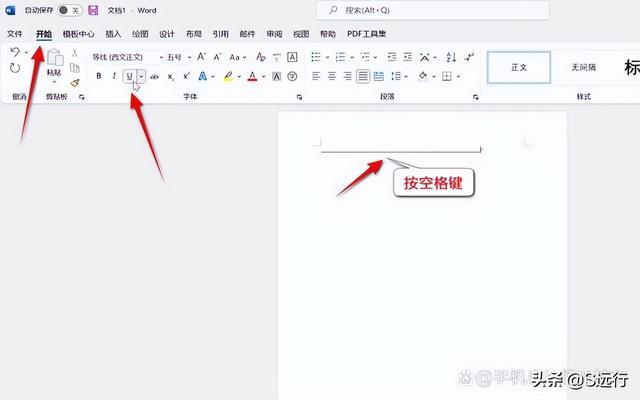
- 方法二
单击“插入”-“形状”,选中直线形状。
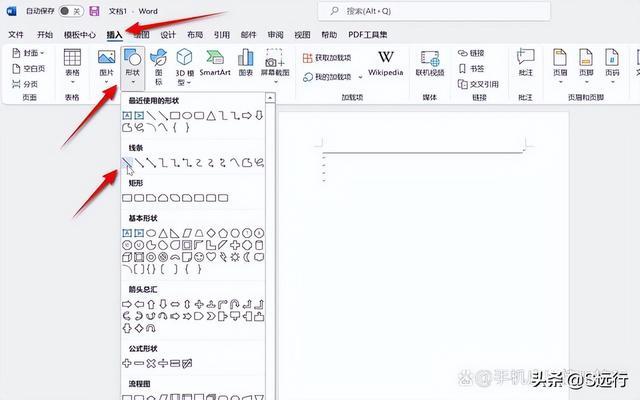
拖拉画出一条长下划线,将环绕文字方式更改为浮于文字上方即可。
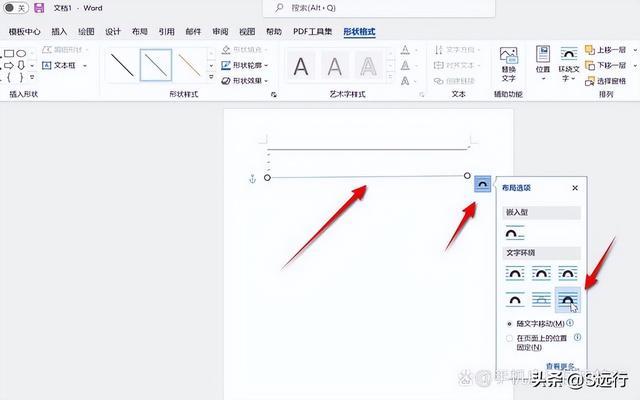
- 方法三
单击“插入”-“符号”-“其他符号”。
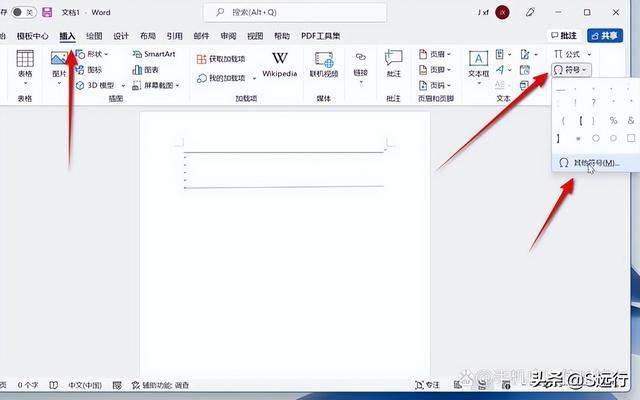
单击“符号”,选择字体“普通文本”,找到并选中下划线符号,单击多次“插入”该符号即可组成一条长下划线。
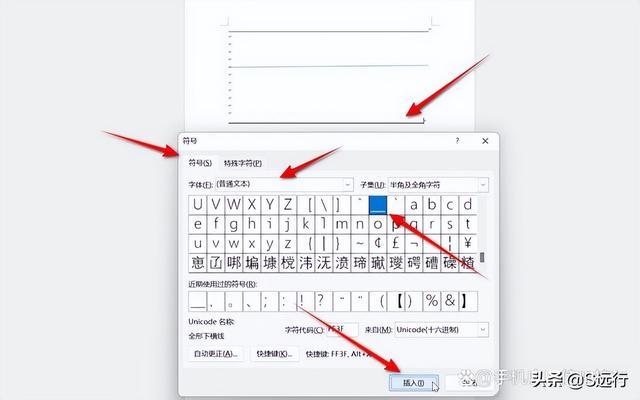
- 方法四
将输入方式切换为英文模式,同时按“Shift+_”键,输入多个下划线即可组成一条长下划线。
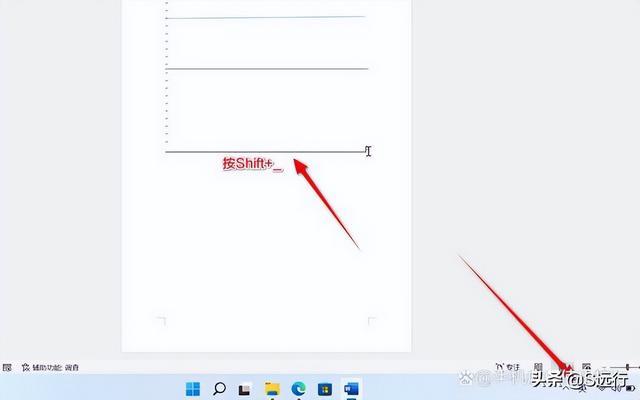
本站部分文章来自网络或用户投稿,如无特殊说明或标注,均为本站原创发布。涉及资源下载的,本站旨在共享仅供大家学习与参考,如您想商用请获取官网版权,如若本站内容侵犯了原著者的合法权益,可联系我们进行处理。
